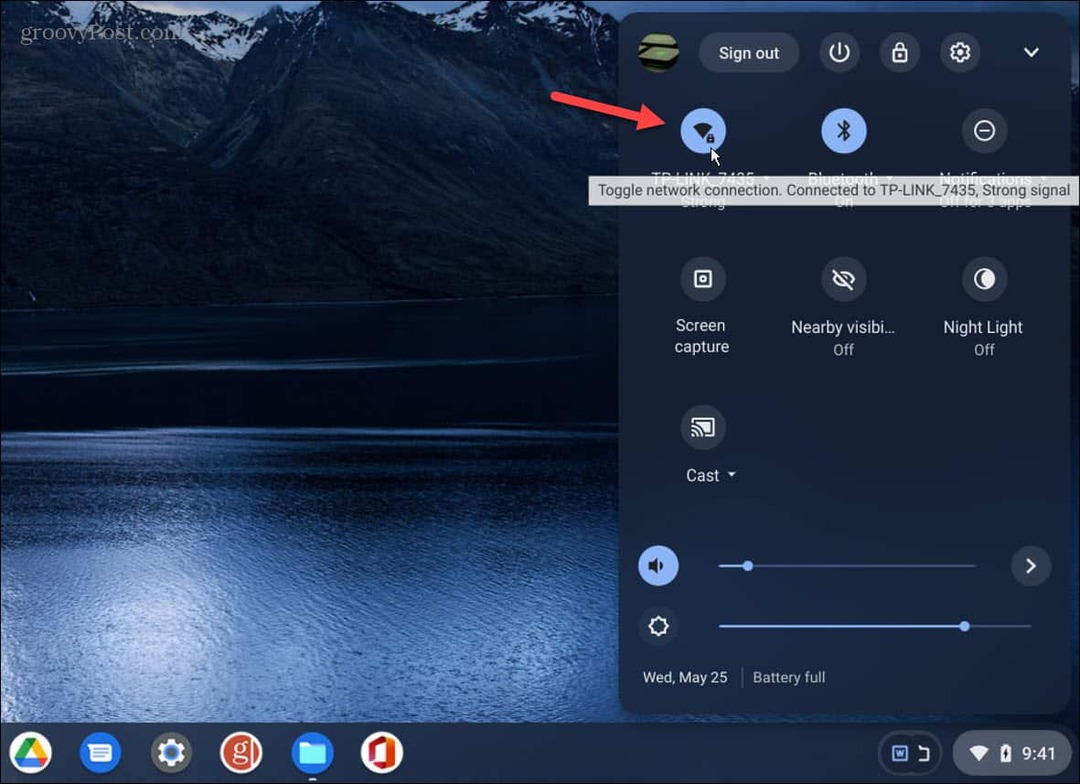Kako zaštititi dijeljenje lozinkom u sustavu Windows 7
Sigurnosti Microsoft Vindovs 7 Umrežavanje / / March 18, 2020
 Jeste li zabrinuti da će ljudi na vašoj mreži lutati po zajedničkim datotekama na računalu? Ili ste možda pohranili neke datoteke u Windows javne mape i želite osigurati da će ljudi imati pristup njima bez davanja vjerodajnica. Bilo koji način razumijevanja ove postavke u sustavu Windows 7 dobro će vam doći.
Jeste li zabrinuti da će ljudi na vašoj mreži lutati po zajedničkim datotekama na računalu? Ili ste možda pohranili neke datoteke u Windows javne mape i želite osigurati da će ljudi imati pristup njima bez davanja vjerodajnica. Bilo koji način razumijevanja ove postavke u sustavu Windows 7 dobro će vam doći.
Kako omogućiti ili onemogućiti dijeljenje zaštićenu lozinkom u sustavu Windows 7
Korak 1
Klik Kugla izbornika Windows Start i u okviru za pretraživanje Tipmreže i dijeljenja. Sada tisakUnesi ili Klik Centar za mrežu i dijeljenje veza.
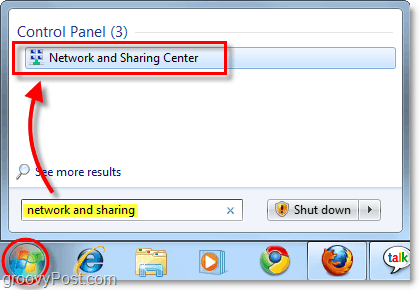
Korak 2
U prozoru Mreža i dijeljenje Klik Promijenite napredne postavke dijeljenja nalazi se na lijevom bočnom oknu.
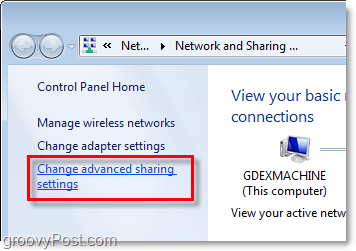
3. korak
Na stranici Napredne postavke dijeljenja, Svitaksve do dna. Ovdje ćete naći odjeljak pod naslovom Dijeljenje zaštićeno lozinkom. Klik metak za postavku koju želite; postoje dva.
- Uključite dijeljenje zaštićeno lozinkom
ili
- Isključite dijeljenje zaštićeno lozinkom
Nakon što ste odabrali izbor, svakako to učinite Spremi promjene.
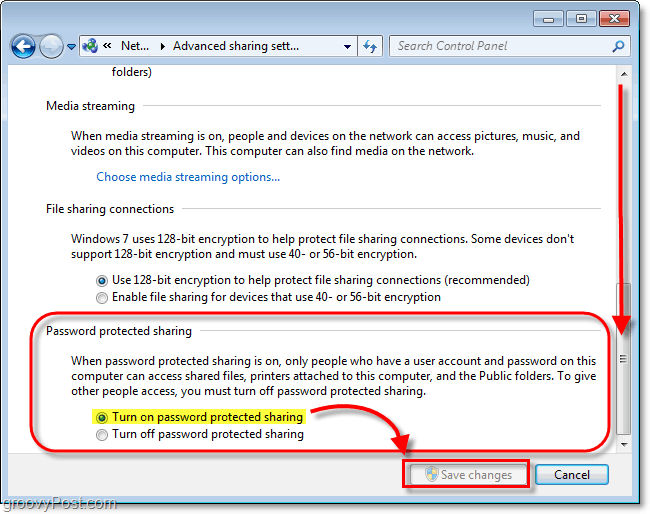
Ako ste omogućili dijeljenje zaštićeno lozinkom, sada će korisnici s vanjskih računala morati unijeti Korisničko ime i zaporka postojećeg lokalnog korisnika koji ima korisnički račun na računalu na kojem ste ga upravo omogućili zaštita. Ovaj je savjet odlična tehnika za sprečavanje neželjenih posjetitelja.